Introduction
Gérer votre stockage efficacement est crucial pour maintenir la performance et l’organisation du système. Windows 11 offre des outils intuitifs pour optimiser l’utilisation du disque dur en créant de nouvelles partitions ou disques. Ce guide vous accompagnera à travers les étapes pour créer un nouveau disque, améliorant l’organisation et la performance de votre système. Que ce soit pour séparer les fichiers personnels des données du système ou optimiser l’espace pour plus d’efficacité, apprendre à ajouter un nouveau disque est une compétence essentielle pour les utilisateurs de Windows.

Pourquoi créer un nouveau disque dans Windows 11 ?
Créer un nouveau disque dans Windows 11 offre de nombreux avantages. Tout d’abord, cela vous permet de séparer votre système d’exploitation des données personnelles, ce qui peut améliorer la stabilité du système. En cas de crash système, avoir des fichiers sur un disque séparé garantit qu’ils restent intacts. De plus, plusieurs disques peuvent améliorer la performance de votre ordinateur en réduisant le désordre des fichiers et en facilitant l’accès rapide aux données. Organiser les données en disques séparés facilite également la création de sauvegardes, sécurisant vos informations importantes contre les pertes de données imprévues.
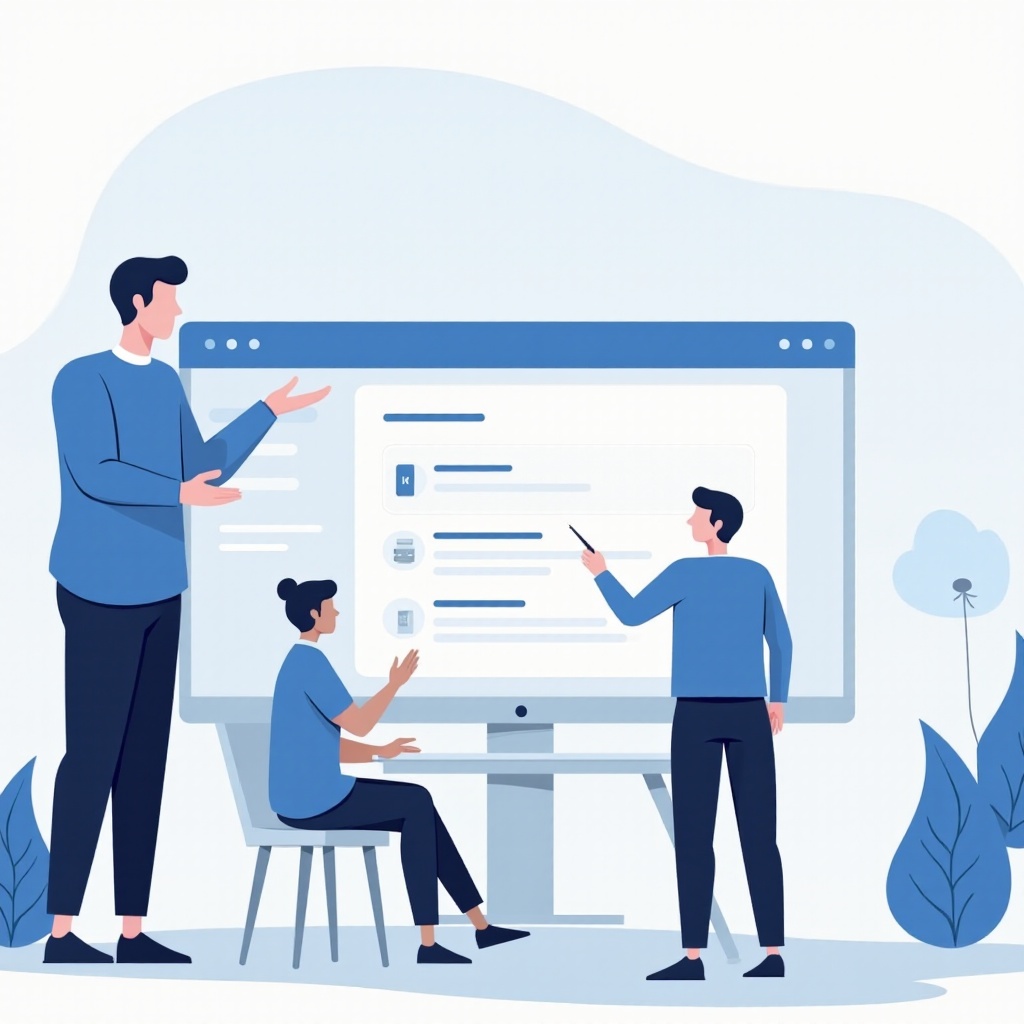
Préparer votre PC pour un nouveau disque
Avant de plonger dans la création d’un nouveau disque, quelques étapes préparatoires sont nécessaires pour garantir un processus sans accroc.
-
Sauvegarder les données importantes : Commencez par sauvegarder les données importantes pour vous protéger contre les problèmes potentiels lors du partitionnement. Utilisez des disques externes ou des services cloud pour stocker votre sauvegarde en toute sécurité.
-
Vérifier l’espace de stockage disponible : Confirmez que vous disposez de suffisamment d’espace non alloué sur votre disque actuel pour créer une nouvelle partition. Si nécessaire, supprimez les fichiers inutiles ou transférez-les vers un stockage externe.
-
Assurez la compatibilité du système : Vérifiez que votre système répond aux exigences nécessaires pour le partitionnement. Bien que Windows 11 supporte généralement plusieurs partitions, il est sage de s’assurer que votre matériel peut le gérer.
Avec ces étapes complétées, vous êtes prêt à aborder l’outil de gestion des disques, une application intégrée de Windows conçue pour les tâches liées aux disques.
Navigation dans l’outil de gestion des disques
L’outil de gestion des disques est une fonctionnalité puissante de Windows 11 qui permet aux utilisateurs de voir et de gérer les périphériques de stockage de leur système.
-
Accéder à la gestion des disques : Pour ouvrir la gestion des disques, cliquez avec le bouton droit sur le bouton Démarrer et sélectionnez ‘Gestion des disques’ dans le menu. Cette action affichera une représentation graphique de vos disques et partitions.
-
Comprendre l’interface de gestion des disques : Une fois l’outil ouvert, vous verrez vos disques durs affichés en bas de la fenêtre, avec des barres code-couleurs indiquant le stockage utilisé et disponible.
-
Différences entre les partitions et les volumes : Une partition est une section logiquement séparée d’un disque, tandis qu’un volume est une unité de stockage. Créer un nouveau disque implique d’établir un nouveau volume à partir d’une partition existante.
Avec une compréhension claire de l’outil de gestion des disques, vous êtes prêt à continuer avec la création d’un nouveau disque sur votre système.
Guide étape par étape pour créer un nouveau disque
Voici comment créer un nouveau disque dans Windows 11 :
- Réduire la partition existante :
- Cliquez avec le bouton droit sur la partition que vous souhaitez réduire et sélectionnez ‘Réduire le volume.
-
Entrez la quantité d’espace à réduire, créant ainsi un espace non alloué pour la nouvelle partition.
-
Créer un nouveau volume :
- Cliquez avec le bouton droit sur l’espace non alloué et sélectionnez ‘Nouveau volume simple.
-
Suivez l’assistant Nouveau volume simple, en spécifiant la taille du nouveau volume.
-
Formater le nouveau volume :
- Choisissez le format du système de fichiers, typiquement NTFS, pour le nouveau volume.
- Attribuez une lettre de lecteur et effectuez un formatage rapide pour préparer le disque à l’utilisation.
Ces étapes concluent la création d’un nouveau disque sur votre machine Windows 11.
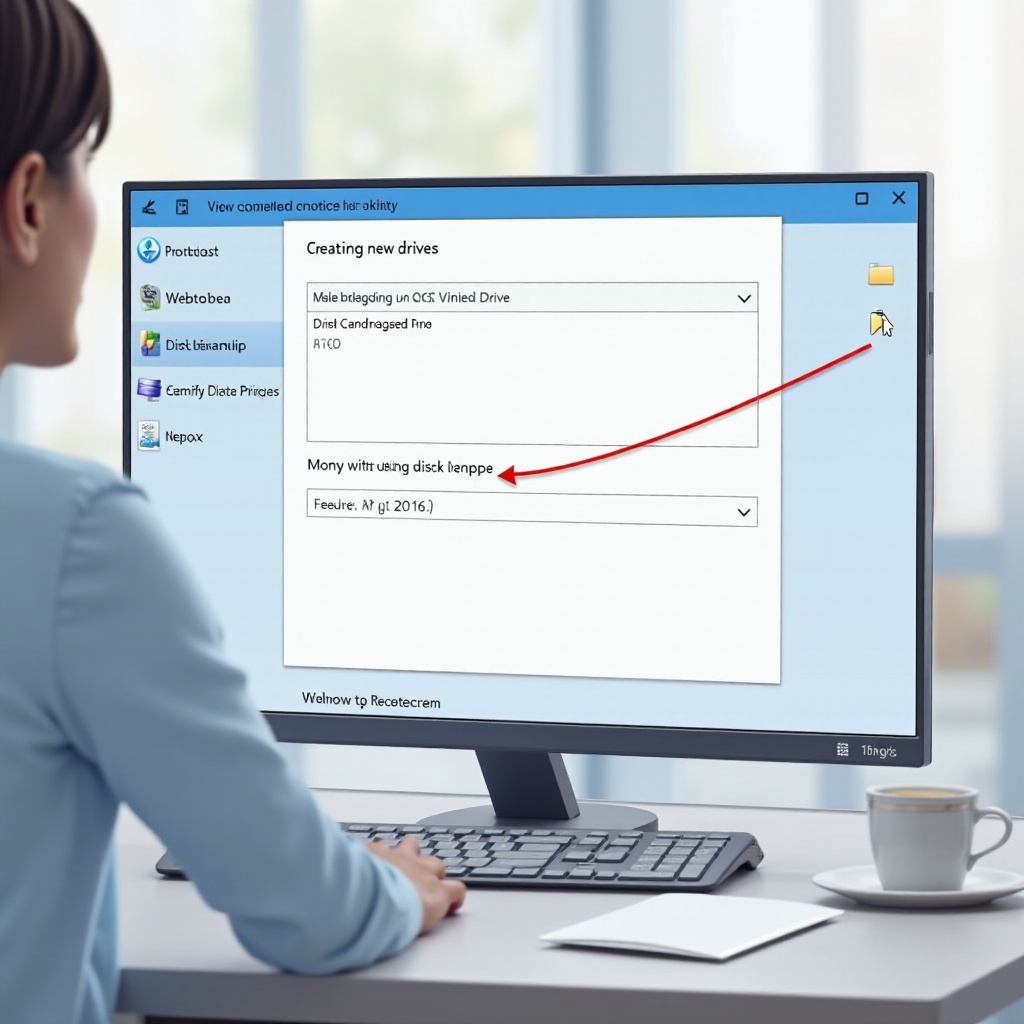
Configuration post-création
Une fois votre disque configuré, il est temps de le configurer pour garantir une fonctionnalité optimale.
-
Attribuer une lettre de lecteur : L’assistant de configuration s’occupe généralement de cela, mais vous pouvez la changer en cliquant avec le bouton droit sur le volume et en sélectionnant ‘Modifier la lettre de lecteur et les chemins.
-
Définir des étiquettes de volume : Attribuez un nom à votre disque pour une identification rapide. Cliquez avec le bouton droit sur le disque, sélectionnez ‘Propriétés,’ et entrez une nouvelle étiquette dans le champ Étiquette de volume.
-
Ajuster les paramètres de sécurité : Personnalisez les autorisations pour déterminer qui peut accéder à votre disque en naviguant vers l’onglet Sécurité dans les propriétés du disque. Cela est particulièrement utile si vous partagez votre ordinateur.
Ces configurations équipent votre nouveau disque pour une utilisation et une gestion efficaces.
Résolution des problèmes courants
Si vous rencontrez des problèmes lors de la création d’un nouveau disque, envisagez ces solutions :
-
Messages d’erreur et solutions : Rencontrez-vous une erreur de limitation de taille ? Assurez-vous que vous avez un espace non alloué suffisant. Si les problèmes d’installation persistent, assurez-vous que votre Windows est à jour.
-
Restauration des paramètres par défaut : Si des complications surviennent, retournez à la gestion des disques et supprimez le volume problématique, restaurant votre disque à son état antérieur et vous permettant de réessayer.
-
Quand demander de l’aide professionnelle : Des problèmes persistants, comme des crashs système, pourraient nécessiter une assistance professionnelle pour le diagnostic et la résolution.
Conclusion
Créer un nouveau disque dans Windows 11 non seulement offre une meilleure organisation des données, mais améliore également l’efficacité du système. Que ce soit pour partitionner pour des données personnelles, des jeux ou du travail, comprendre et gérer votre disque protège vos fichiers et optimise les performances. Équipé de ce guide, tirez le meilleur parti de votre expérience avec Windows 11.
Questions fréquemment posées
Puis-je créer un nouveau lecteur sans perdre de données ?
Oui, tant que vous sauvegardez correctement vos données et suivez attentivement le processus de partitionnement, vous pouvez créer un nouveau lecteur sans perdre les données existantes.
Combien de lecteurs peut-on créer dans Windows 11 ?
Windows 11 vous permet de créer plusieurs partitions, généralement jusqu’à quatre partitions principales par disque, selon la structure de votre disque.
Que dois-je faire si le nouveau lecteur n’est pas reconnu par Windows 11 ?
Vérifiez le format du lecteur pour vous assurer qu’il est défini sur NTFS ou un autre système de fichiers compatible. Redémarrez votre ordinateur et vérifiez la connexion s’il s’agit d’un lecteur physique.
